Win7系统禁止IE浏览器播放网页声音的详细教程 Win7系统禁止IE浏览器播放网页声音的图文教程
发布时间:2017-07-04 14:36:17 浏览数:
今天给大家带来Win7系统禁止IE浏览器播放网页声音的详细教程,Win7系统禁止IE浏览器播放网页声音的图文教程,,让您轻松解决问题。
有时候我们在浏览网页的时候,都被植入了声音或视频广告突然播放的声音吓一跳,但又不知道哪里可以关掉。这种情况下,禁止网页播放声音是一个免去我们的烦恼的方法,那么,Win7该如何禁止IE浏览器播放网页声音呢?下面跟小编一起来看看设置方法吧。操作步骤:
1、打开IE浏览器,然后点右上角的“设置”,然后选择“Internet选项”;
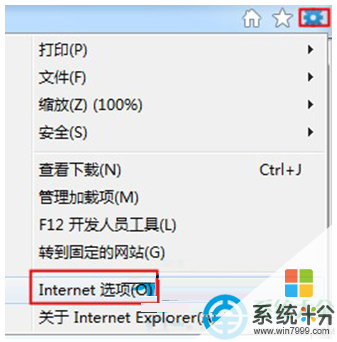
2、然后在internet 选项中的高级选项卡下中,列表找到“播放网页中的声音”、播放网页中的动画两个选项,然后取消勾选,确定保存即可。
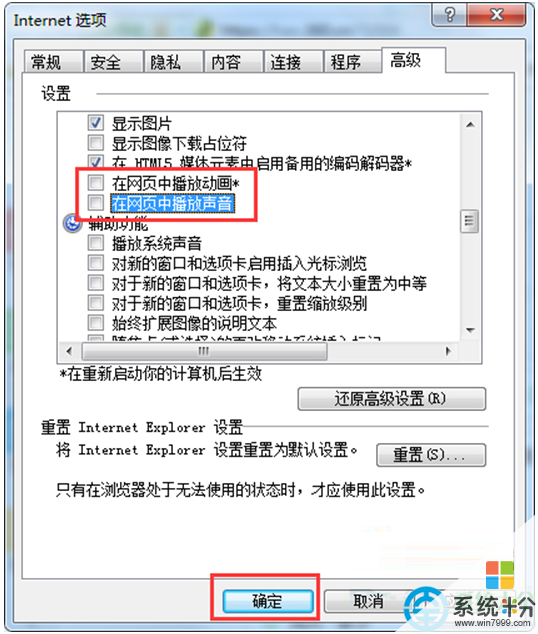
以上就是Win7禁止IE浏览器播放网页声音的操作方法,设置完成后,当我们再打开网页的时候,IE浏览器就不会播放动画及声音了。有需要的朋友可以一起来设置看看。
【相关推荐】
1、Win7系统QQ登录超时提示错误码0x00000001怎么办?
以上就是Win7系统禁止IE浏览器播放网页声音的详细教程,Win7系统禁止IE浏览器播放网页声音的图文教程,教程,希望本文中能帮您解决问题。